Як поділитися планом обсягу пам’яті Google One із сім’єю на мобільному та настільному комп’ютері
Різне / / July 15, 2023
Google One – це план інтегрованого хмарного сховища, на який ви можете підписатися, щоб зберігати свої дані. Ви отримуєте 15 ГБ хмарного сховища у своєму обліковому записі Google. Але за потреби ви можете перейти на Google One із хмарним сховищем до 2 ТБ.

Хороша частина полягає в тому, що членам вашої родини не потрібно окремо підписуватися на Google One. Ви можете поділитися пам’яттю Google Диска зі свого облікового запису з членами сім’ї. Ми покажемо кроки, щоб надати спільний доступ до тарифного плану обсягу пам’яті Google One членам сім’ї на мобільному телефоні та комп’ютері.
Додайте членів сім’ї до Google One за допомогою ПК
Давайте ознайомимося з тим, як надати доступ до хмарного сховища Google One членам сім’ї. Ви можете додати 5 членів вашої сім’ї навіть із початковим планом Google One на 100 ГБ. Також переконайтеся, що їм виповнилося 13 років.
Ось як використовувати цю функцію та ділитися своїм хмарним сховищем.
Крок 1: Відвідайте веб-сайт Google One у веб-переглядачі на комп’ютері.
Відвідайте Google One
Крок 2: Увійдіть за допомогою свого облікового запису Google.
крок 3: Прокрутіть униз і натисніть «Переглянути подробиці» в розділі «Зберігання та інше».

крок 4: Натисніть «Перейти до налаштувань сім’ї» праворуч.
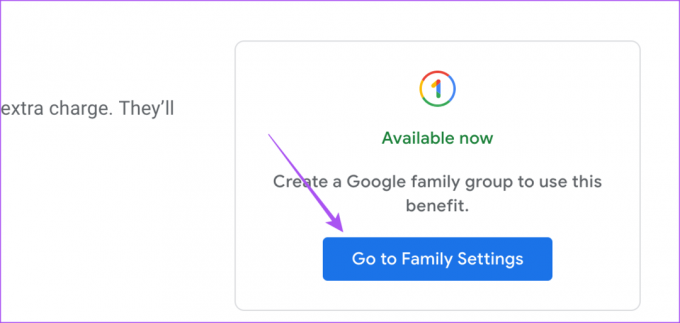
крок 5: Натисніть кнопку «Керувати» поруч із «Керувати налаштуваннями сім’ї».

Крок 6: Виберіть «Створити сімейну групу».

Крок 7: Натисніть кнопку «Підтвердити», щоб призначити себе адміністратором сім’ї.

Крок 8: Введіть імена або адреси електронної пошти членів вашої родини та натисніть «Надіслати».

Члени вашої родини отримають сповіщення про запрошення спільно використовувати хмарне сховище Google One. Вони отримують 15 днів, щоб відповісти на запрошення.
Коли вони приймуть запрошення, ви побачите їхнє ім’я в списку членів вашої родини у вашому обліковому записі Google.
Крок 9: Поверніться назад і клацніть перемикач поруч із «Поділитися Google One із родиною», щоб увімкнути цю функцію.

Щоб вимкнути Google One Family Sharing, знову натисніть перемикач, щоб вимкнути цю функцію.
Як видалити члена сім'ї з облікового запису Google
Іноді деякі члени сім’ї зрештою завантажують забагато даних у ваше спільне сховище Google One і можуть не використовувати ці файли. Ви можете видалити таких неактивних учасників. Якщо ви хочете видалити члена сім’ї, щоб запобігти спільному доступу до вашого облікового запису Google One, ось як це зробити.
Крок 1: Відкрийте сторінку облікового запису Google у веб-переглядачі.
Відвідайте сімейні налаштування Google
Крок 2: Натисніть «Люди та спільний доступ» на лівій бічній панелі.

крок 3: Виберіть «Керувати сімейною групою».

крок 4: Натисніть ім’я члена вашої родини, якого ви хочете видалити.
крок 5: Натисніть кнопку Видалити учасника.
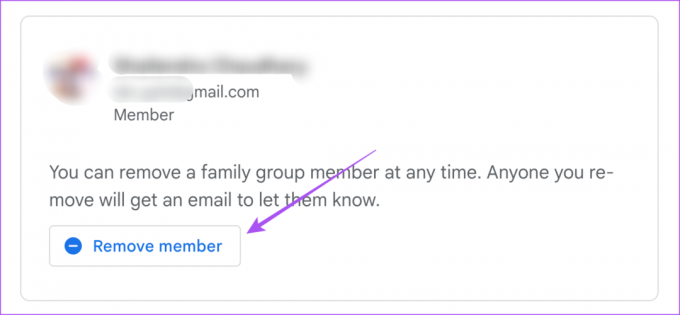
Крок 6: Ще раз увійдіть у свій обліковий запис Google і знову натисніть «Видалити», щоб підтвердити.

Додайте членів сім’ї до Google One за допомогою мобільного пристрою
Якщо ви користуєтеся офіційною програмою Google One на своєму iPhone або Android, ось як поділитися пам’яттю з членами сім’ї.
Крок 1: Відкрийте програму Google One на своєму iPhone або Android.

Крок 2: Торкніться значка меню гамбургера у верхньому лівому куті.

крок 3: Виберіть Налаштування.

крок 4: Виберіть Налаштування сім’ї.
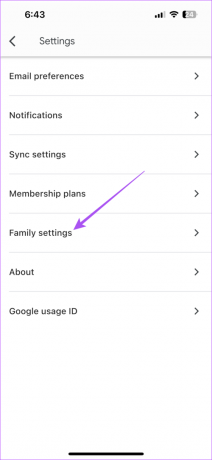
крок 5: Увімкніть перемикач біля пункту «Поділитися Google One із родиною».

Крок 6: Натисніть «Керувати членами сім’ї Google».

Крок 7: Торкніться Надіслати запрошення.

Крок 8: Введіть ім’я або електронну адресу члена вашої родини та натисніть «Надіслати».

Члени вашої родини тепер отримають сповіщення про запрошення від вас спільно використовувати хмарне сховище Google One. У них є 15 днів, щоб відповісти на запрошення.
Щойно вони дадуть відповідь, ви побачите, що їх ім’я буде додано до списку членів вашої родини у вашому обліковому записі Google.
Спільне сховище Google One із родиною
Використовуючи цю функцію, ви можете заощадити на покупці додаткових підписок на хмарне сховище. Ви також можете додати додатковий обсяг пам’яті, оновивши обліковий запис Google One. Оновлення до сховища Google One найвищого рівня дасть додаткові переваги, як-от використання VPN. Ви також можете ділитися файлами та папками, які зберігаються на вашому Диску Google, зі своїми контактами.
Але що, якщо ви хочете зберегти файли, якими ви поділилися у своєму обліковому записі Google? Якщо ви хочете дізнатися більше про це, рекомендуємо переглянути нашу публікацію про те, як це зробити зберігати спільні файли на Диску Google для Інтернету та мобільних пристроїв. Перш ніж зберігати спільні файли, переконайтеся, що у вас достатньо місця на власному Google Диску.
Востаннє оновлено 14 червня 2023 р
Стаття вище може містити партнерські посилання, які допомагають підтримувати Guiding Tech. Однак це не впливає на нашу редакційну чесність. Вміст залишається неупередженим і автентичним.
ТИ ЗНАВ
Ваш веб-переглядач відстежує ОС вашої системи, IP-адресу, веб-переглядач, а також плагіни та додаткові компоненти браузера.



